win11开机界面显示虚拟键盘 Win11虚拟键盘自动弹出怎么关闭
更新时间:2024-11-05 12:43:58作者:xtyang
Win11系统在开机界面时会显示虚拟键盘,这对于部分用户来说可能是一个方便的功能,但也有人觉得有些烦扰,如果你不想让Win11虚拟键盘自动弹出,可以通过一些简单的操作来关闭这个功能。接下来我们就来看看如何关闭Win11系统开机界面的虚拟键盘。
原因分析:电脑支持触屏,或连接过数位板导致的。连接数位板后电脑默认连接了个块触摸屏,因此会出现在密码输入页面,或部分设置页面鼠标点击后自动弹出屏幕键盘。
1、首先,按键盘上的【 Win + X 】组合键,或右键点击任务栏上的【 Windows开始菜单 】,在打开的菜单项中,选择【 设置 】;
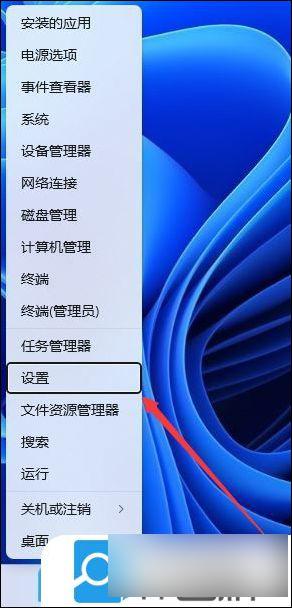
2、设置窗口,左侧边栏点击【 时间和语言 】,右侧点击【输入(触摸键盘、文本建议、首选项)】;
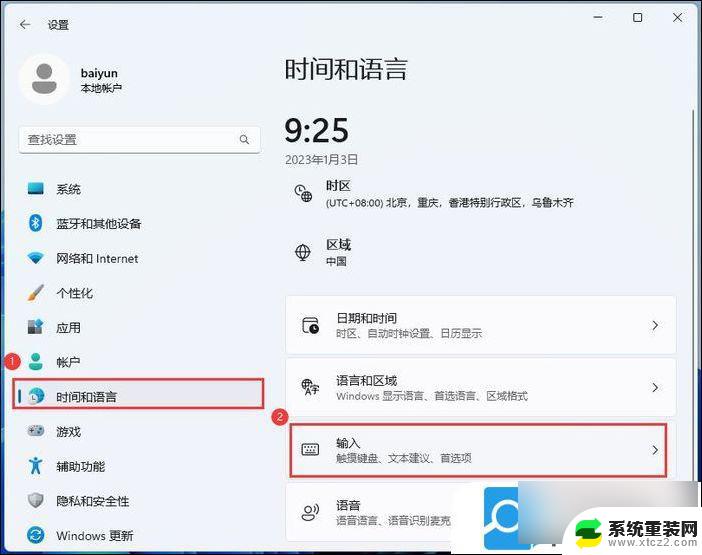
3、当前路径为:时间和语言 > 输入,点击触摸键盘右侧的【 下拉 】图标;
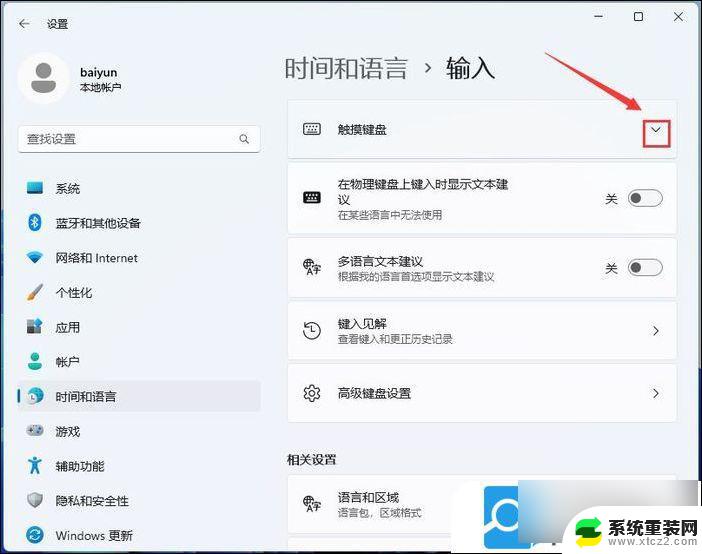
4、取消勾选【 未连接键盘时显示触摸键盘 】;
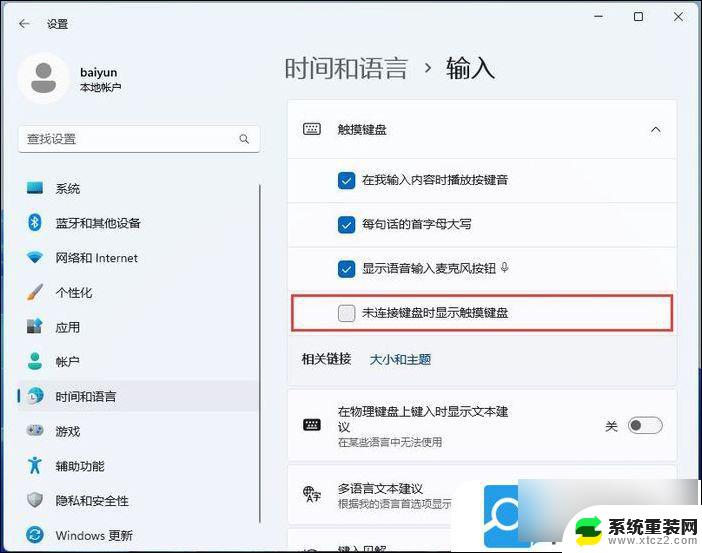
以上就是win11开机界面显示虚拟键盘的全部内容,有出现这种现象的小伙伴不妨根据小编的方法来解决吧,希望能够对大家有所帮助。
win11开机界面显示虚拟键盘 Win11虚拟键盘自动弹出怎么关闭相关教程
- 虚拟化技术 win11关闭 Win11关闭虚拟化功能步骤
- win10 win11关闭 虚拟 Win11虚拟化功能关闭步骤
- windows11如何关闭虚拟桌面 Windows 11 如何开启虚拟桌面
- win11调整虚拟内存 Win11虚拟内存如何设置
- win11怎么看虚拟内存在哪个盘 Windows11内存条大小查看方法
- win11关闭开机自启动项 Windows11开机自启动项如何关闭
- win11键盘怎么改键 Win11键盘按键功能设置步骤
- win11总是显示任务栏图标 Win11任务栏自动弹出如何解决
- win11怎么找磁盘管理 Win11如何快速打开磁盘管理界面
- win11怎么关闭开盖开机 Windows11笔记本怎么取消开盖自动开机
- win11任务栏鼠标键虚拟触控板 Windows 11虚拟触摸板如何使用
- win11inode屏保密码 win11屏保密码设置教程
- win11怎么打开后台任务 Win11系统中如何在后台运行新任务
- 怎么打开屏幕录像 Win11系统自带录屏操作步骤
- win11如何调整多任务栏不合并 Win11任务栏怎么调整不合并
- 电脑屏幕常亮在哪里设置win11 win11屏幕常亮设置方法
win11系统教程推荐
- 1 win11inode屏保密码 win11屏保密码设置教程
- 2 电脑屏幕常亮在哪里设置win11 win11屏幕常亮设置方法
- 3 win11切换到本地账户怎么操作 win11本地账户切换方法
- 4 win11照片只能打开桌面图片 Win11升级24H2后图片无法打开怎么办
- 5 win11如何更改为用本地账号登录 win11改用本地账户登录的详细操作指南
- 6 win11登录微软账号出错啦 Win11系统无法登陆microsoft账户怎么办
- 7 win11缩放比例软件 win11调整分辨率和缩放比例的方法
- 8 win11不能连接局域网共享文件夹 Win11 24H2共享文档NAS无法进入解决方法
- 9 win11怎么设置时间有秒 Win11怎么设置任务栏时间显示秒
- 10 win11文件夹图片预览放大 win11放大镜放大缩小快捷键设置指南